docker镜像制作(二)——构建企业镜像LAMP+BBS
一、LAMP概述
- LAMP架构是目前成熟的企业网站应用模式之一,指的是协同工作的一整套系统和相关软件,能够提供静态和动态Web站点服务以及其应用开发环境。
- LAMP是一个缩写词,具体包括Linux操作系统、Apache网站服务器、MySQL数据库服务器、PHP(或Perl、Python)网页编程语言。
- 相关组件的主要作用:
- (平台)Linux:作为LAMP架构的基础,提供用于支撑Web站点的操作系统,能够与其他三个组件提供更好的稳定性,兼容性(AMP组件也支持Windows、UNIX等平台) 。
- (前台)Apache:作为LAMP架构的前端,是一款功能强大,稳定性好的Web服务器程序,该服务器直接面向用户提供网站访问,发送网页,图片等文件内容。
- (后台)MySQL:作为LAMP架构的后端,是一款流行的开源关系数据库系统。在企业网站、业务系统等应用中,各种账户信息、产品信息,客户资料、业务数据等都可以存储到MySQL数据库,其他程序可以通过SQL语句来查询,更改这些信息。
- (中间连接)PHP/Perl/Python:作为三种开发动态网页的编程语言,负责解释动态网页文件,负责沟通Web服务器和数据库系统以协同工作,并提供Web应用程序的开发和运行环境。其中PHP是一种被广泛应用的开放源代码的多用途脚本语言,它可以嵌入到HTML中,尤其适合于Web应用开发。
二、进行搭建
1、启动基础镜像容器
挂载本地局域网yum源(数据卷)
mount -o loop /mnt/CentOS-7-x86_64-DVD-1708.iso /var/ftp/centos7.4
开启一个centos7.4容器
mkdir -p /opt/vol/mysql /opt/vol/html
docker run -itd --name="lamp_bbs" --privileged=true -v /opt/vol/mysql:/var/lib/mysql -v /opt/vol/html:/var/www/html -p 8888:80 -p 2222:22 -p 33060:3306 9f266d35e02c /usr/sbin/init
docker exec -it lamp_bbs /bin/bash
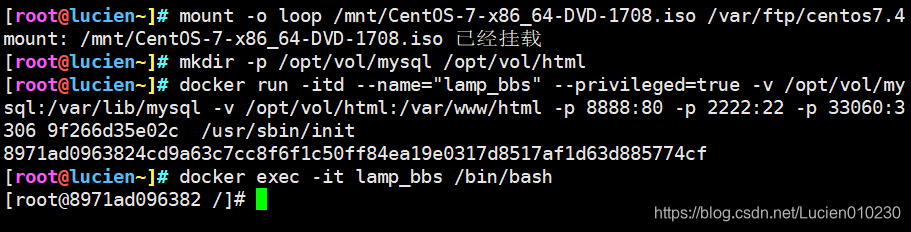
2、容器中优化yum源,并安装软件
cd /etc/yum.repos.d
mkdir repo.bak
mv *.repo repo.bak
cat > /etc/yum.repos.d/ftp_7.repo <<EOF
[ftp]
name=ftpbase
baseurl=ftp://172.17.0.1/centos7.4
enabled=1
gpgcheck=0
EOF
yum makecache fast && yum -y install net-tools openssl openssh-server httpd mysql mariadb php php-mysql
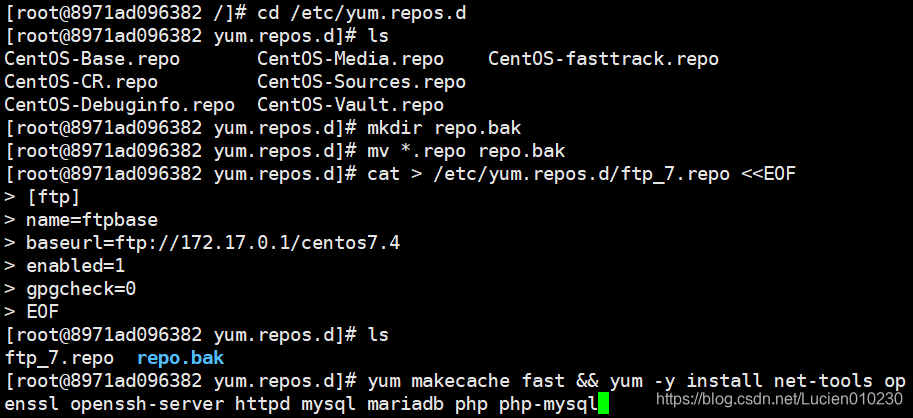
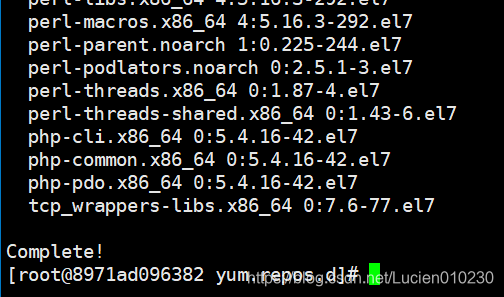
3、软件初始化
①、ssh的开启
ssh-keygen -q -t rsa -b 2048 -f /etc/ssh/ssh_host_rsa_key -N ''
ssh-keygen -q -t ecdsa -f /etc/ssh/ssh_host_ecdsa_key -N ''
ssh-keygen -t dsa -f /etc/ssh/ssh_host_ed25519_key -N ''
vi /etc/ssh/sshd_config
(第17行和38行取消注释)
passwd #修改登录密码,才能远程ssh连接
/usr/sbin/sshd -D & #后台启动服务
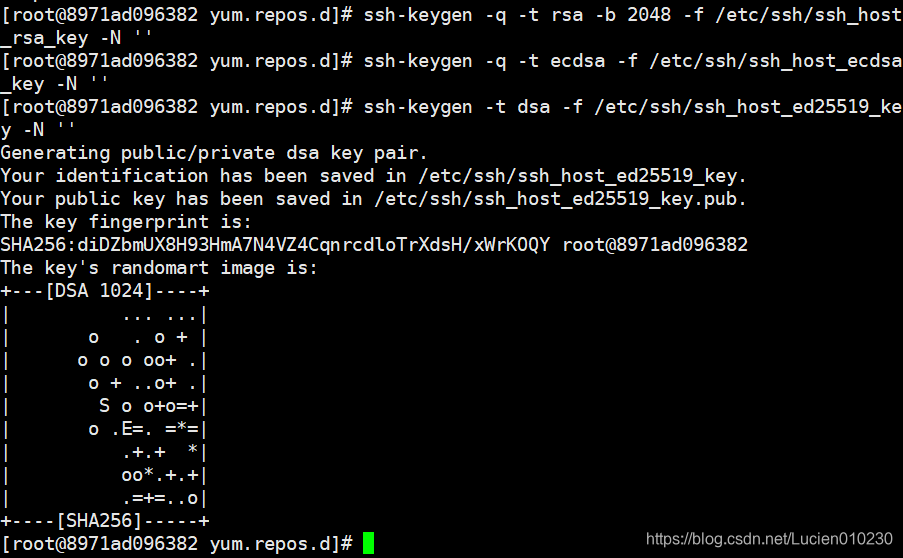
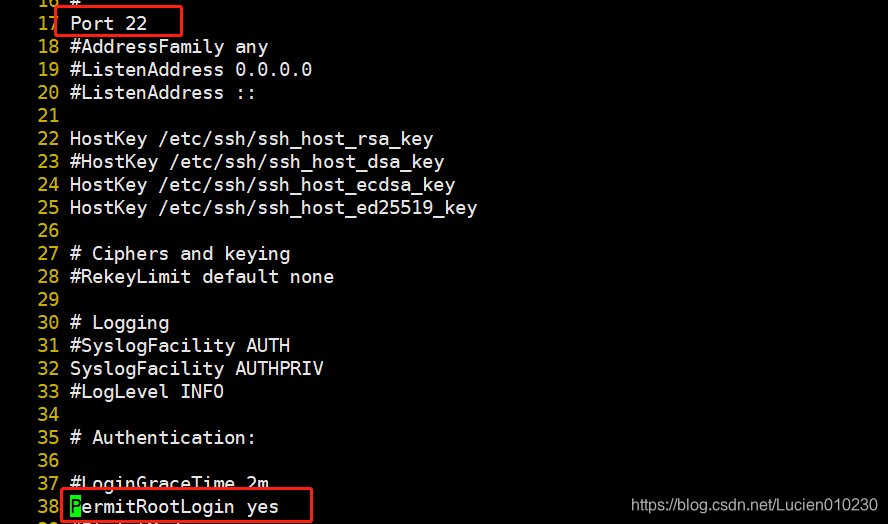
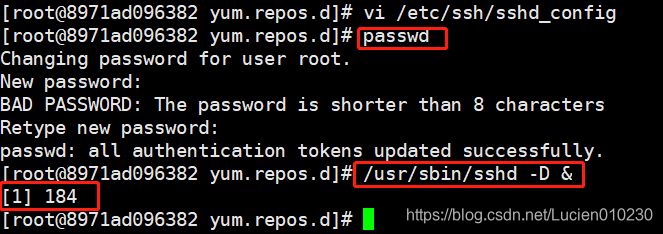
②、mysql的安装和开启
宿主机上传mysql压缩包到容器(mysql-5.7.17.tar.gz、boost_1_59_0.tar.gz)
docker cp 本地mysql文件路径 ID全称:容器路径
安装环境依赖包
yum -y install gcc gcc-c++ ncurses ncurses-devel bison cmake
tar zxvf mysql-5.7.17.tar.gz
tar zxvf boost_1_59_0.tar.gz
cd /opt
mv boost_1_59_0 /var/lib/boost
配置软件模块
cd /opt/mysql-5.7.17/
cmake \
-DCMAKE_INSTALL_PREFIX=/var/lib/mysql \
-DMYSQL_UNIX_ADDR=/var/lib/mysql/mysql.sock \
-DSYSCONFDIR=/etc \
-DSYSTEMD_PID_DIR=/var/lib/mysql \
-DDEFAULT_CHARSET=utf8 \
-DDEFAULT_COLLATION=utf8_general_ci \
-DWITH_EXTRA_CHARSETS=all \
-DWITH_INNOBASE_STORAGE_ENGINE=1 \
-DWITH_ARCHIVE_STORAGE_ENGINE=1 \
-DWITH_BLACKHOLE_STORAGE_ENGINE=1 \
-DWITH_PERFSCHEMA_STORAGE_ENGINE=1 \
-DMYSQL_DATADIR=/var/lib/mysql/data \
-DWITH_BOOST=/var/lib/boost \
-DWITH_SYSTEMD=1
编译及安装
make -j2 && make install
建mysql用户
useradd -M -s /sbin/nologin mysql
修改mysql 配置文件
vim /etc/my.cnf
#删除原配置项,再重新添加下面内容
[client]
port = 3306
default-character-set=utf8
socket=/var/lib/mysql/mysql.sock
[mysql]
port = 3306
default-character-set=utf8
socket = /var/lib/mysql/mysql.sock
auto-rehash
[mysqld]
user = mysql
basedir=/var/lib/mysql
datadir=/var/lib/mysql/data
port = 3306
character-set-server=utf8
pid-file = /var/lib/mysql/mysqld.pid
socket=/var/lib/mysql/mysql.sock
bind-address = 0.0.0.0
skip-name-resolve
max_connections=2048
default-storage-engine=INNODB
max_allowed_packet=16M
server-id = 1
sql_mode=NO_ENGINE_SUBSTITUTION,STRICT_TRANS_TABLES,NO_AUTO_CREATE_USER,NO_AUTO_VALUE_ON_ZERO,NO_ZERO_IN_DATE,NO_ZERO_DATE,ERROR_FOR_DIVISION_BY_ZERO,PIPES_AS_CONCAT,ANSI_QUOTES
更改mysql安装目录和配置文件的属主属组
chown -R mysql:mysql /var/lib/mysql/
chown mysql:mysql /etc/my.cnf
设置路径环境变量
echo 'export PATH=/var/lib/mysql/bin:/var/lib/mysql/lib:$PATH' >> /etc/profile
source /etc/profile
初始化数据库
cd /var/lib/mysql/bin/
./mysqld \
--initialize-insecure \
--user=mysql \
--basedir=/var/lib/mysql \
--datadir=/var/lib/mysql/data
添加mysqld系统服务
cp /var/lib/mysql/usr/lib/systemd/system/mysqld.service /usr/lib/systemd/system/
systemctl daemon-reload
systemctl start mysqld.service
systemctl enable mysqld
netstat -anpt | grep 3306
修改mysql 的登录密码
mysqladmin -u root -p password "010230"
授权远程登录
mysql -u root -p010230
grant all privileges on *.* to 'root'@'%' identified by '010230';
grant all privileges on *.* to discuz@'%' identified by '010230';
create database discuz;
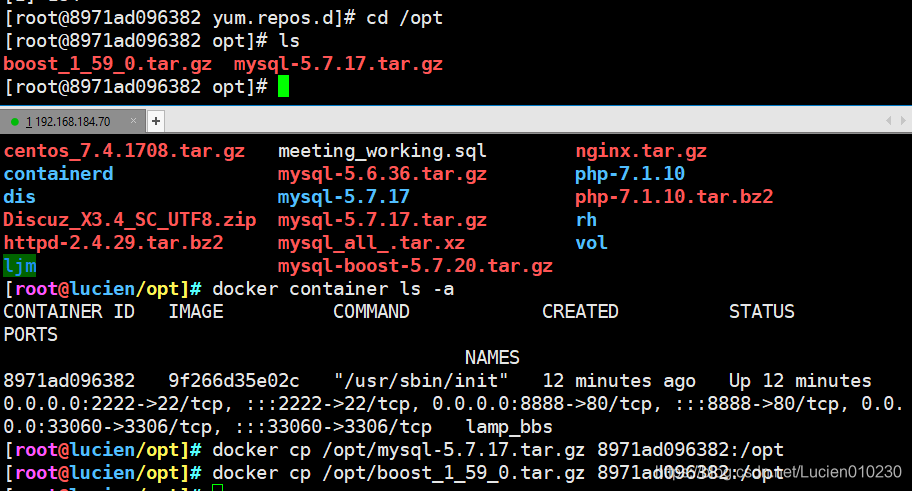
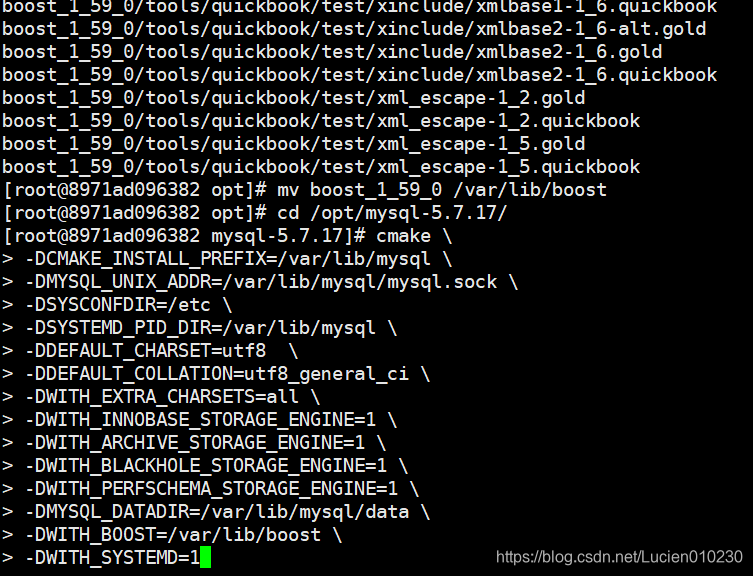
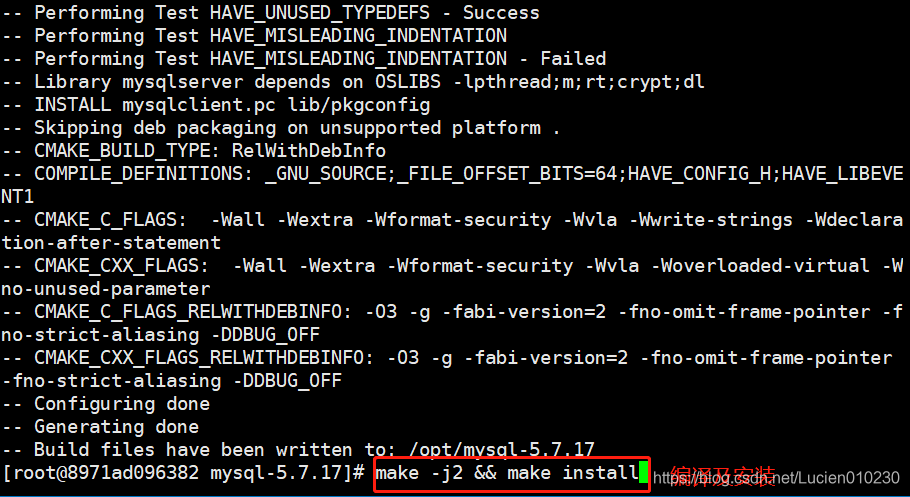
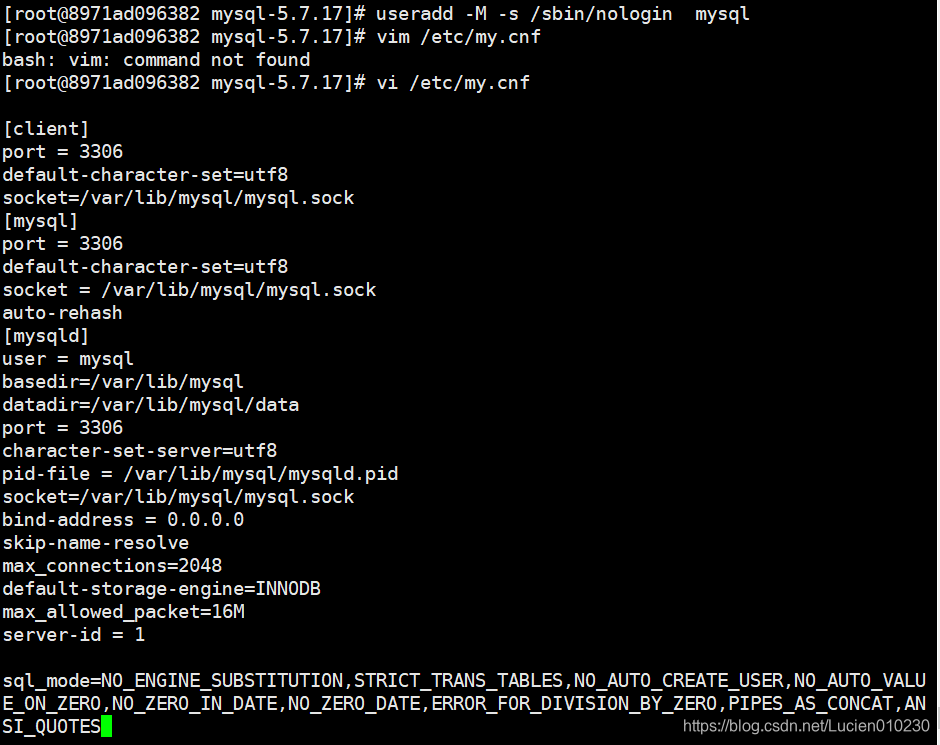
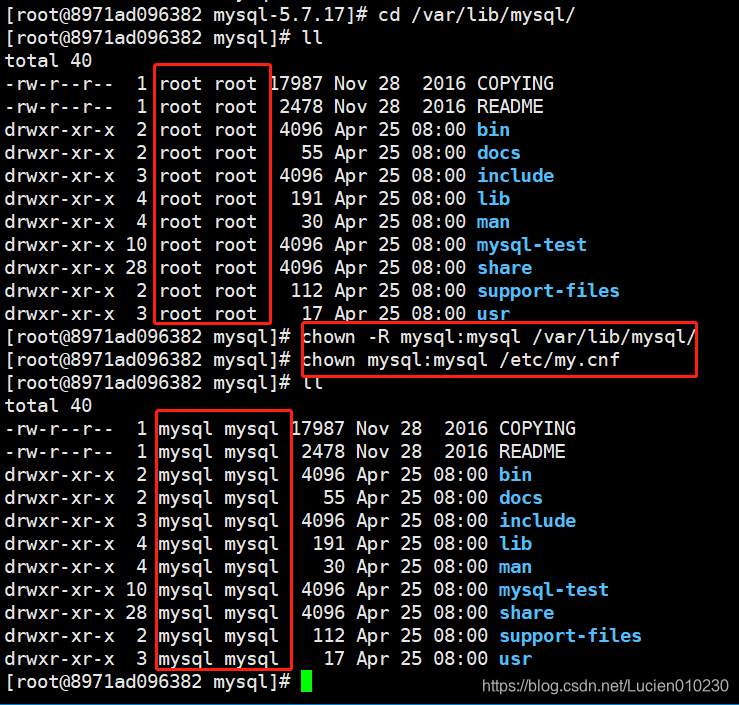
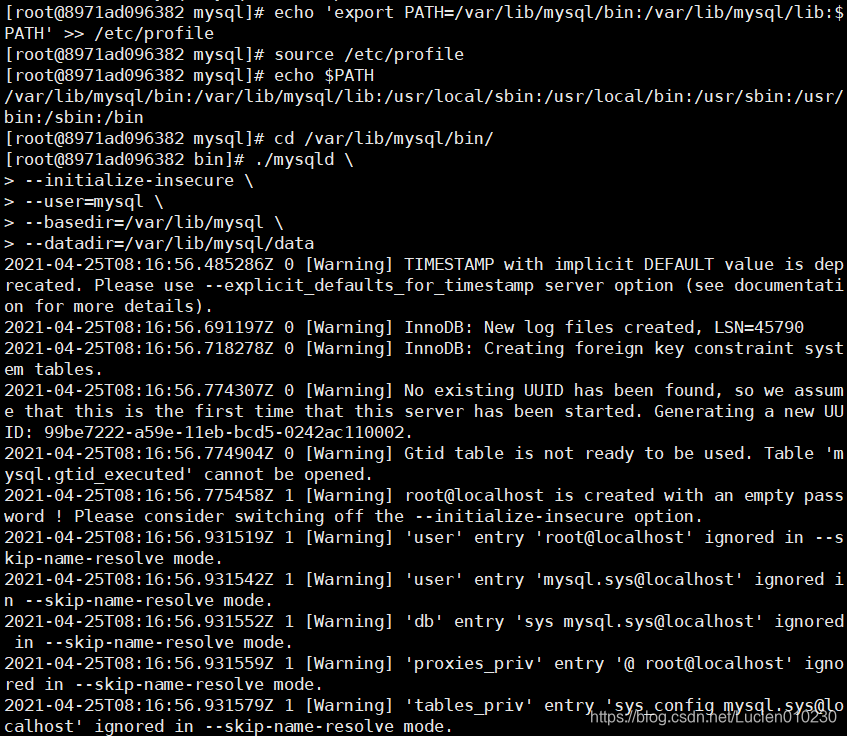
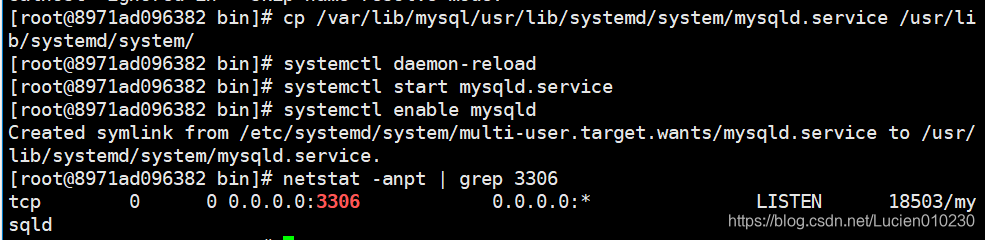
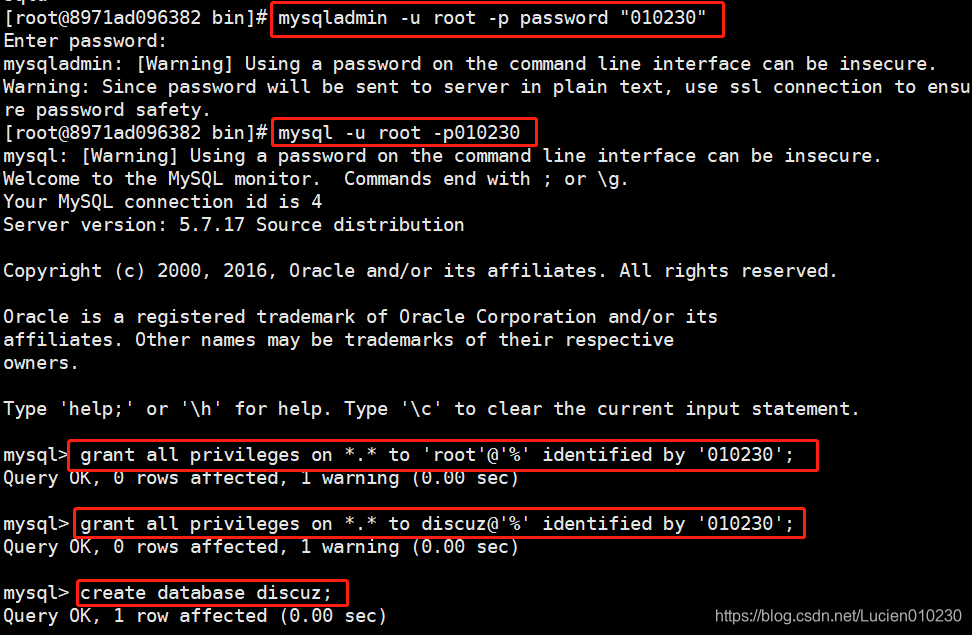
③、apache初始化
systemctl start httpd
systemctl enable httpd
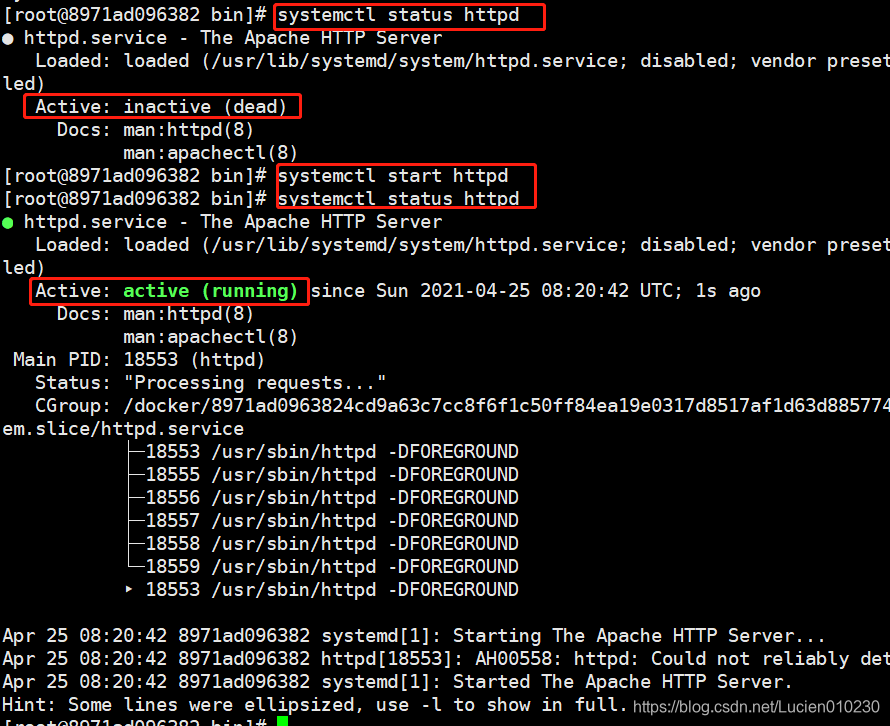
4、宿主机编辑PHP主页文件并测试
vim /opt/vol/html/index.php
<?php
phpinfo();
?>
用另一台虚拟机访问页面192.168.184.70:8888进行测试
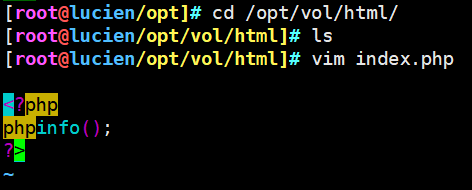
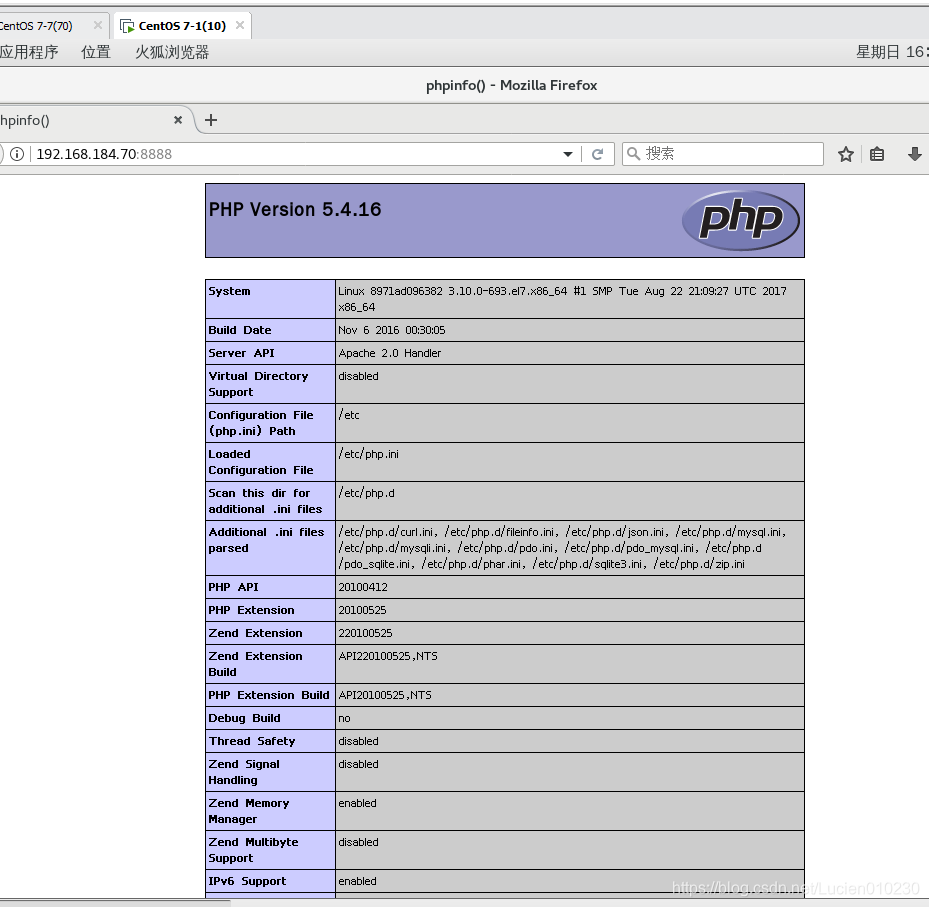
5、安装论坛bbs
宿主机移动论坛压缩包移动到挂载目录/var/www/html(Discuz_X3.4_SC_UTF8.zip)
mv /opt/Discuz_X3.4_SC_UTF8.zip /opt/vol/html/
宿主机进行解压
unzip /opt/vol/html/Discuz_X3.4_SC_UTF8.zip
容器中进行:
cd /var/www/html/dir_SC_UTF8/
上传站点更新包
cp -r /var/www/html/dir_SC_UTF8/upload/ /var/www/html/bbs
cd /var/www/html/bbs
ps aux #查看发现论坛进程的用户名是apache
chown -R apache ./config
chown -R apache ./data
chown -R apache ./uc_client
chown -R apache ./uc_server/data
论坛页面访问
http://192.168.80.70:8888/bbs
数据库服务器:172.17.0.2 ###本地架设就用localhost,如何不是在在本机上就要填写IP地址和端口号
数据库名字:discuz
数据库用户名:discuz
数据库密码:010230
管理员账号:admin
管理员密码:010230
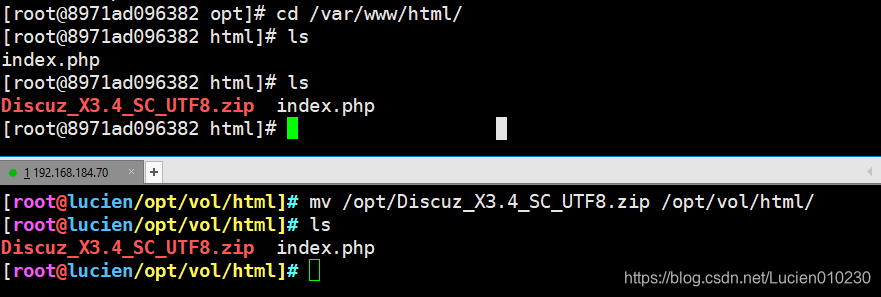
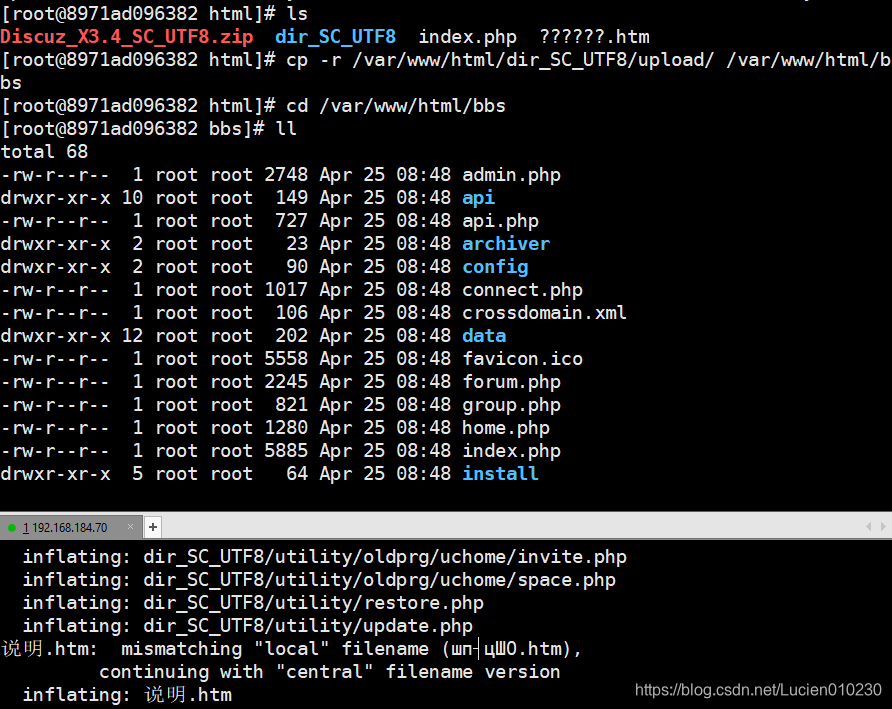
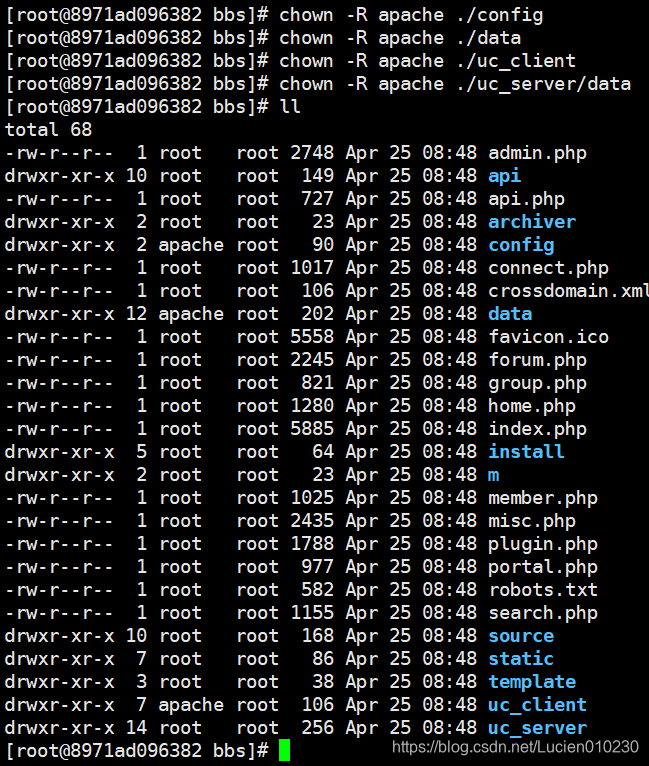
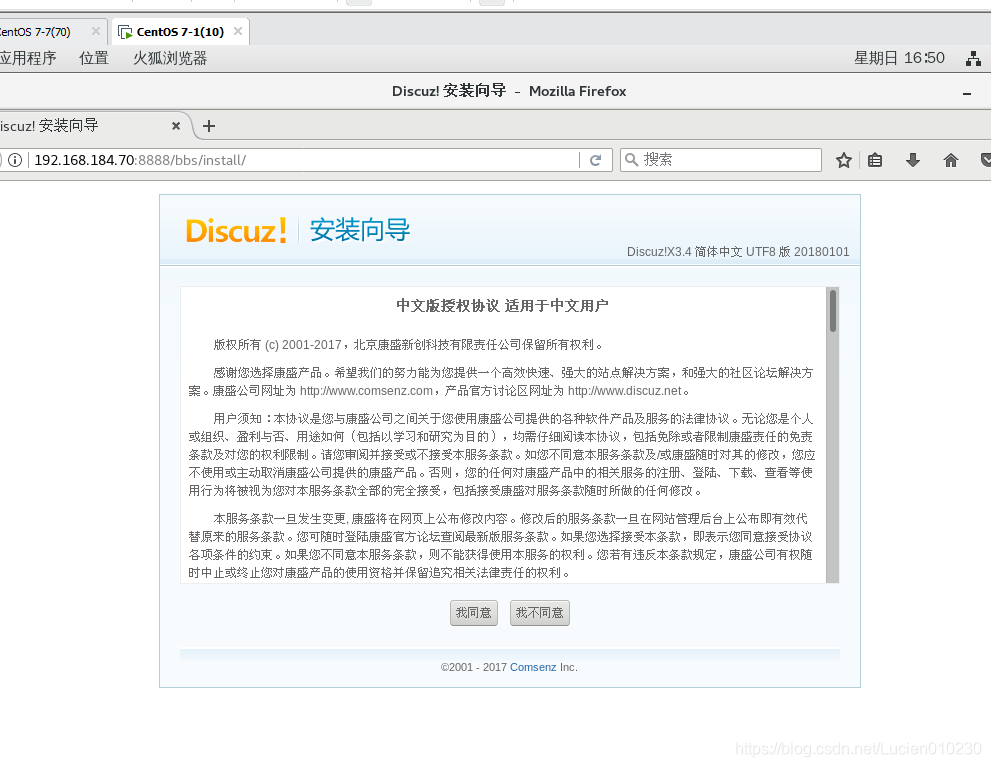
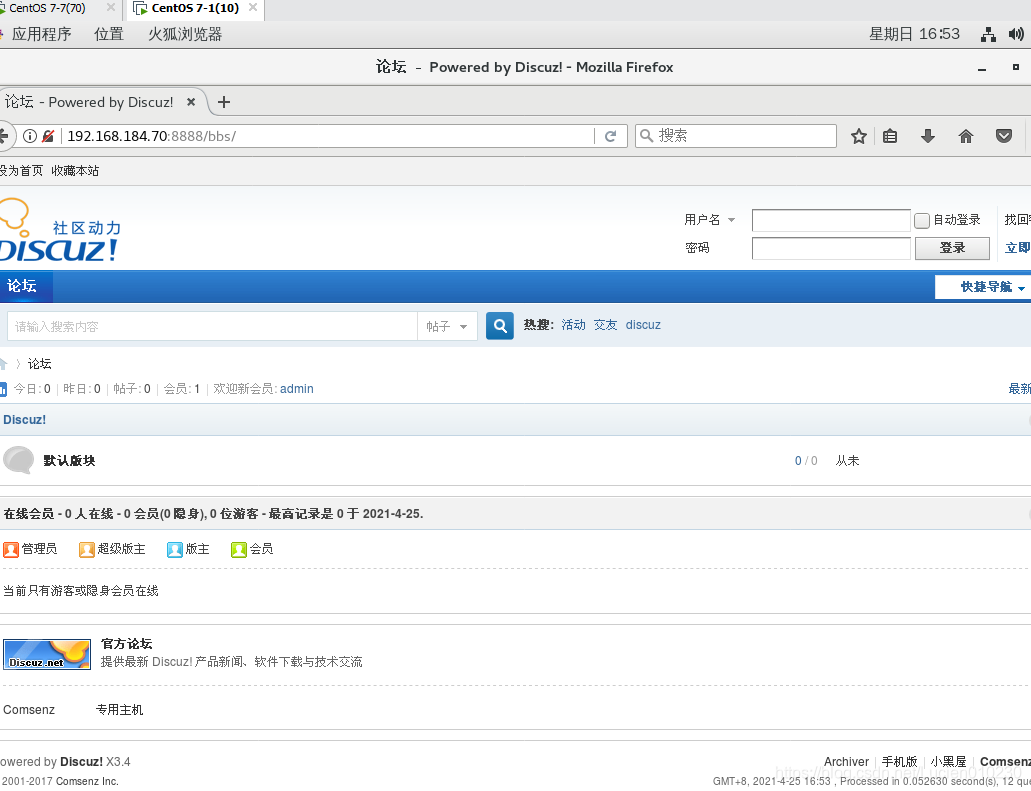
6、对LAMP+BBS的整体构架进行封装镜像处理
docker commit 8971ad096382 ljm/centos7_lamp_bbs
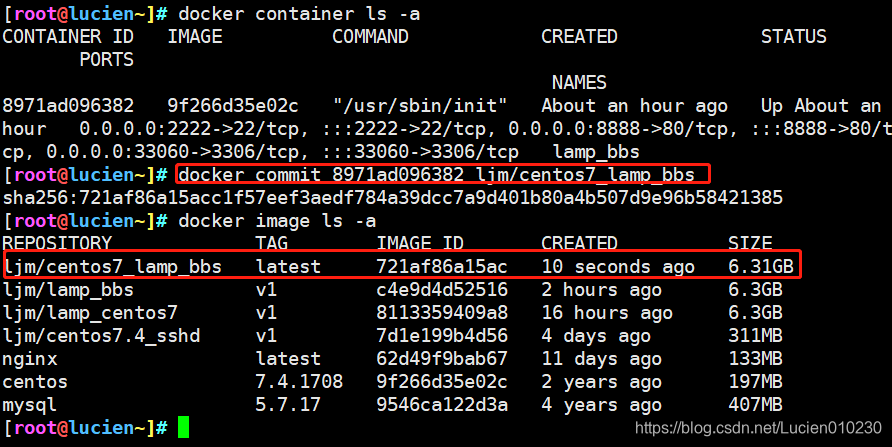

























 2218
2218











 被折叠的 条评论
为什么被折叠?
被折叠的 条评论
为什么被折叠?










